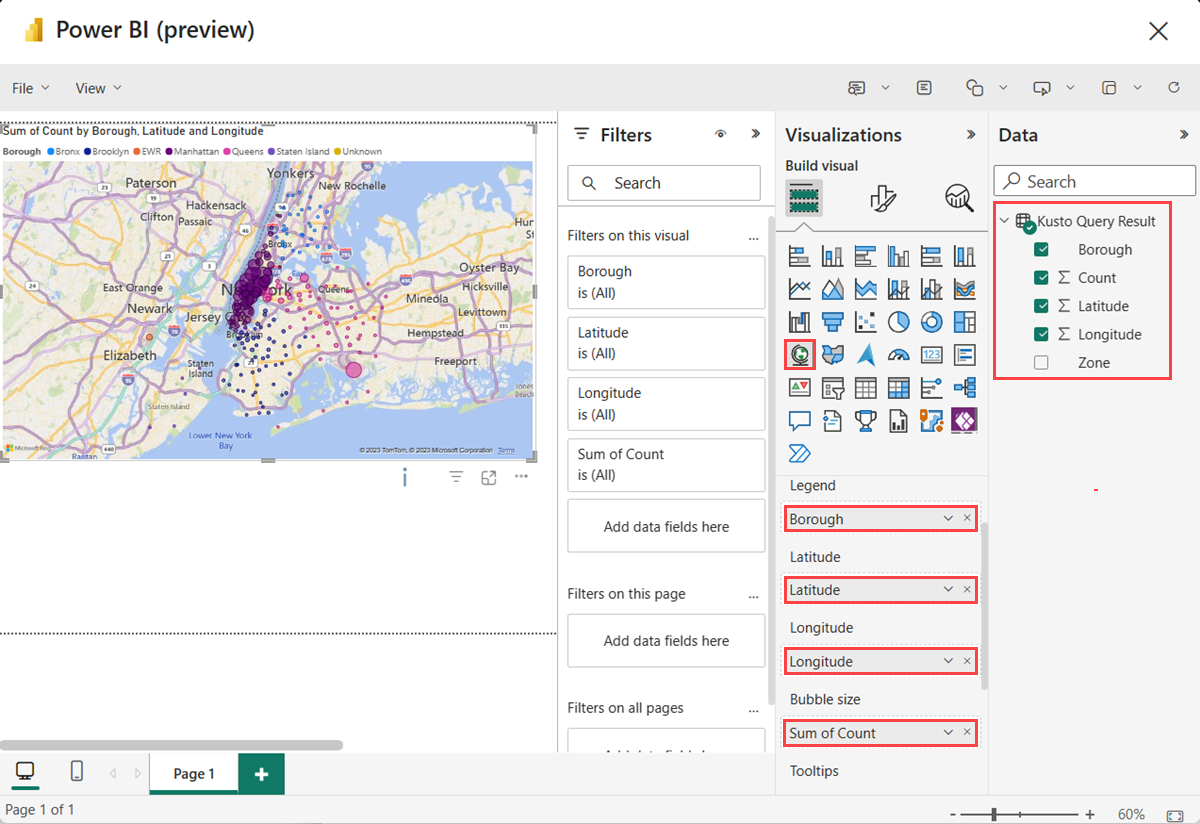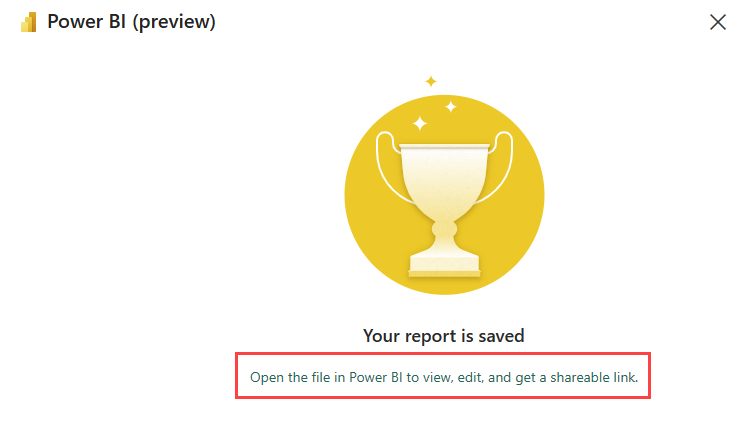Tutorial Analitik Real Time bagian 6: Membuat laporan Power BI
Catatan
Tutorial ini adalah bagian dari seri. Untuk bagian sebelumnya, lihat: Tutorial bagian 5: Menggunakan kueri KQL tingkat lanjut.
Laporan Power BI adalah tampilan multi-perspektif ke dalam model semantik, dengan visual yang mewakili temuan dan wawasan dari model semantik tersebut. Di bagian ini, Anda membuat kueri baru yang menggabungkan kedua model semantik, dan menggunakan output kueri ini untuk membuat laporan Power BI baru.
Membuat laporan Power BI
Salin dan tempel kueri berikut ke dalam set kueri KQL Anda. Output kueri ini digunakan sebagai model semantik untuk membuat laporan Power BI.
nyctaxitrips | where PULocationID == DOLocationID | lookup (Locations) on $left.PULocationID==$right.LocationID | summarize Count=count() by Borough, Zone, Latitude, LongitudeLetakkan kursor Anda di suatu tempat dalam kueri, lalu pilih Buat laporan Power BI. Editor laporan Power BI terbuka dengan hasil kueri yang tersedia sebagai sumber data bernama Hasil Kueri Kusto.
Di editor laporan, pilih ikon Peta Visualisasi.>

Seret bidang berikut dari Hasil Kueri Kusto Data>ke panel Visualisasi.
- Legenda Borough>
- Garis>Lintang Lintang
- >Garis Bujur
- Hitung>Ukuran Gelembung
Menambahkan visualisasi
Pilih ikon Bagan Batang Bertumpuk.

Seret bidang Borough ke Sumbu Y dan Hitung ke sumbu X
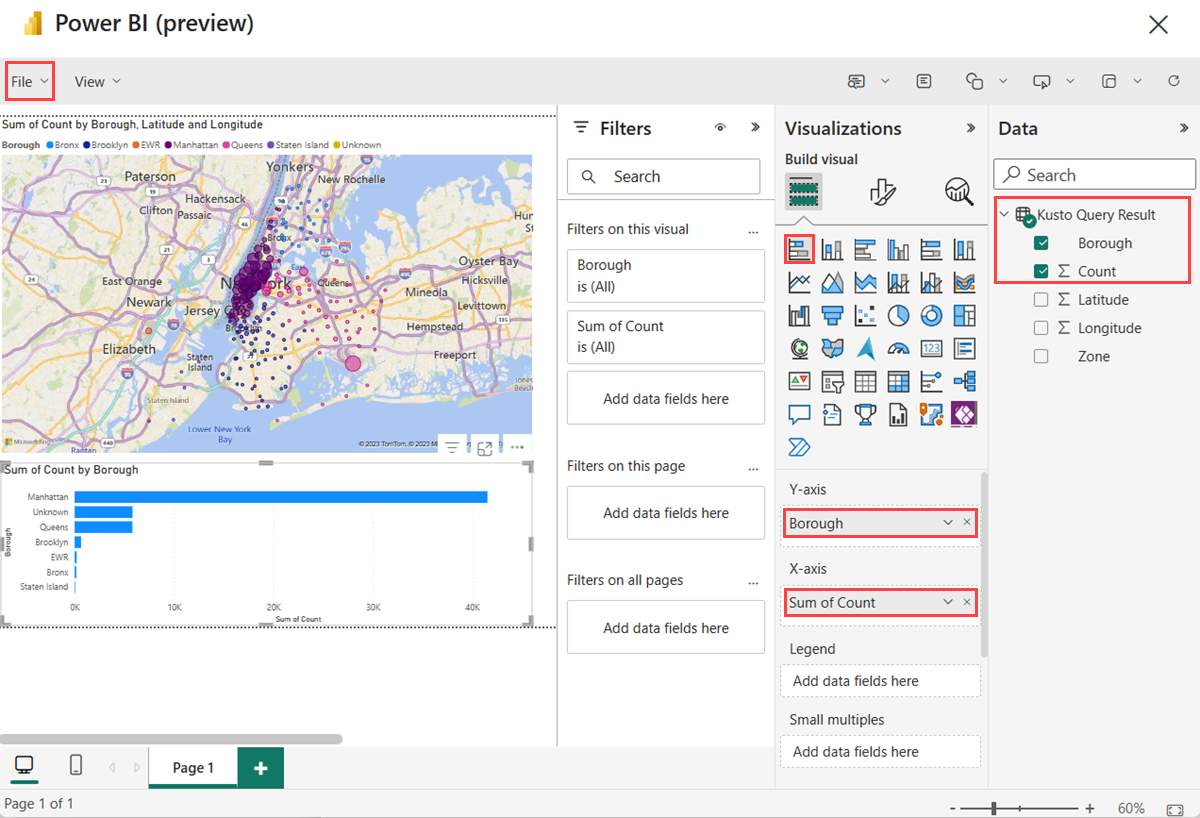
Menyimpan laporan Power BI
Di sudut kiri atas pita, pilih Simpan File>.
Masukkan nama nyctaximapsreport. Pilih ruang kerja Anda, dan tetapkan sensitivitas sebagai Publik.
Pilih Lanjutkan.
Pilih Buka file di Power BI untuk menampilkan, mengedit, dan mendapatkan tautan yang dapat dibagikan.
Mengubah pengaturan refresh
Pada pita, pilih tombol Edit (pensil).

Di panel Visualisasi , pilih ikon kuas cat ke halaman Format.
Perluas Penyegaran Halaman.
Alihkan Refresh Halaman ke Aktif dan atur interval refresh menjadi 10 detik.
Catatan
Interval refresh hanya bisa lebih besar dari atau sama dengan interval Admin.
Pilih ikon Simpan pada pita.
Laporan Power BI sekarang dibuat ulang otomatis pada data streaming yang tiba dalam database KQL dari eventstream.
Konten terkait
Untuk informasi selengkapnya tentang tugas yang dilakukan dalam tutorial ini, lihat:
Langkah selanjutnya
Saran dan Komentar
Segera hadir: Sepanjang tahun 2024 kami akan menghentikan penggunaan GitHub Issues sebagai mekanisme umpan balik untuk konten dan menggantinya dengan sistem umpan balik baru. Untuk mengetahui informasi selengkapnya, lihat: https://aka.ms/ContentUserFeedback.
Kirim dan lihat umpan balik untuk